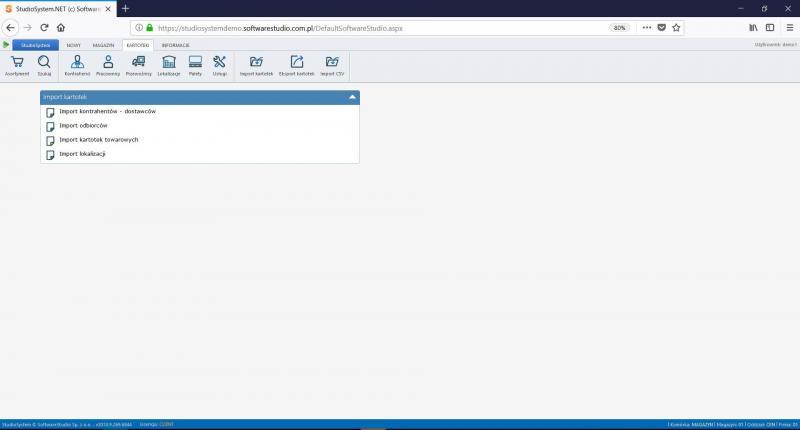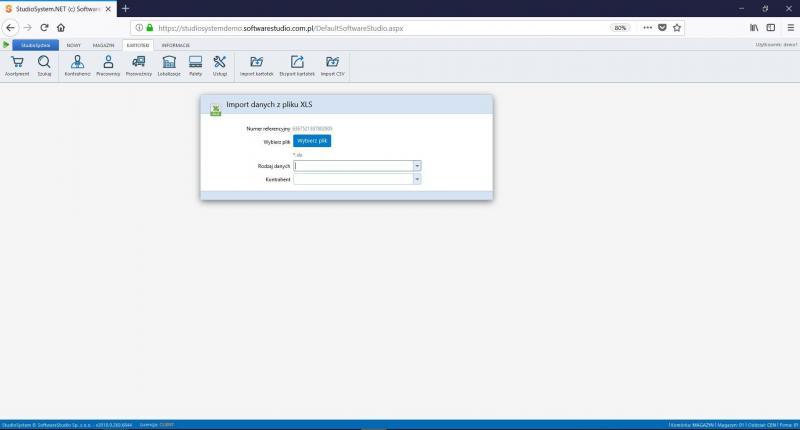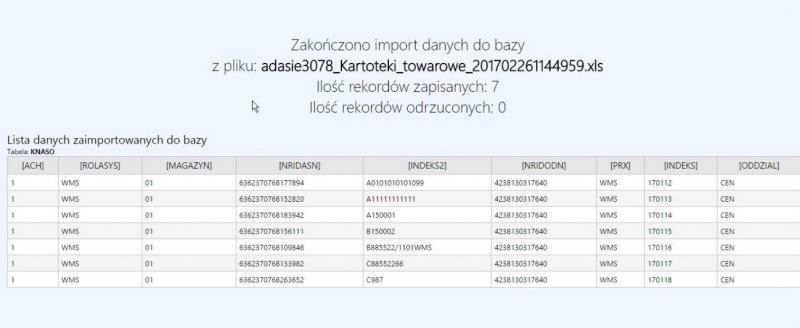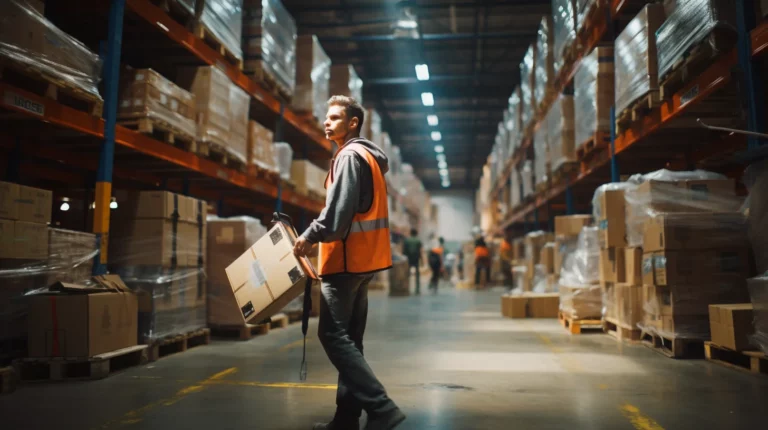Excel to potężne narzędzie do importowania danych do bazy danych SQL. Ten proces jest łatwy i efektywny, a wszystko, czego potrzebujesz, to kilka prostych kroków. Dzięki temu można przenieść swoje dane do bazy danych SQL w mgnieniu oka.
Aby to zrobić, użyjemy formularzy programu Studio Magazyn WMS.net lub wykorzystamy uniwersalną transakcję importu danych z pliku xls (excel). To proste rozwiązanie pozwala na łatwe wprowadzenie danych do systemu magazynowego.
Pierwszym krokiem jest otwarcie swojego arkusza Excel z danymi, które chcesz przenieść. Następnie wybierz odpowiednią opcję importu danych w programie Studio Magazyn WMS.net lub uruchom transakcję importu danych z pliku xls.
W trakcie tego procesu możesz wybrać, które konkretne dane chcesz zaimportować do bazy SQL. Możesz także określić, gdzie te dane mają być umieszczone w bazie danych. Warto podkreślić, że to Ty masz pełną kontrolę nad tym, co i gdzie jest importowane.
Po dokonaniu wyboru, proces importu danych rozpoczyna się automatycznie. Program Studio Magazyn WMS.net lub transakcja importu xls wykonują wszystkie niezbędne kroki za Ciebie, co oszczędza Twój czas i wysiłek.
W rezultacie otrzymujesz swoje dane w bazie danych SQL gotowe do dalszego użytku. Dzięki temu prostemu procesowi możesz szybko i sprawnie przenieść swoje informacje do systemu magazynowego, co przyspiesza pracę i eliminuje błędy wynikające z ręcznego wprowadzania danych. Excel to naprawdę doskonałe narzędzie do tego celu.
Przedstawiamy opis przykładowej konfiguracji pozwalającej na import danych do tabel bazy SQL z pliku excela w formacie XLS. Importowane mogą być wyłącznie dane z plików zgodnych z wersją 97/2003 (XLS) odpowiednio sformatowane.
USTAWIENIA
Kiedy potrzebujesz przenosić dane z arkusza kalkulacyjnego Excela do bazy danych SQL, program magazynowy może być Twoim sprzymierzeńcem. W tym artykule pokażemy Ci, jak to zrobić krok po kroku.
Najpierw, jako administrator, przechodzisz do listy skorowidzy w programie magazynowym. Tam ustawiasz, jakie rodzaje importów z Excela są dozwolone. To proste – wystarczy dodać lub zmienić konfigurację skorowidza importu danych.
Konfigurując programowy skorowidz, określasz, do której tabeli SQL dane będą wgrywane. Możesz również nadać tym danym przyjazną nazwę dla użytkownika. W naszym przykładzie skupimy się na imporcie danych kartoteki magazynowej, które będą wgrywane do tabeli KNASO.
Dzięki tym prostym krokom, możesz łatwo i efektywnie przenosić dane z Excela do bazy danych SQL za pomocą programu magazynowego. To świetne narzędzie, które ułatwia zarządzanie danymi i oszczędza czas.
WGRYWANIE DANYCH Z PLIKU XLS
W zależności od ustawień transakcja importu danych udostępni użytkownikowi listę dostępnych opcji.
Po wybraniu pliku XLS z dysku lokalnego komputera i wybraniu z listy rodzaju zawartych z nim danych (uwaga plik excela musi zawierać zakładkę o nazwie zgodnej z wymaganiami systemu i konfiguracji administratora, w przypadku danych kartoteki towarowej wymagana jest nazwa zakładki KNASO)
KONTROLA
Jeżeli importowane dane zawierają błędy uniemożliwiające zaimportowanie danych wówczas program umożliwia podgląd zestawiania błędów. Ponadto lista błędów dostępna jest z poziomu transakcji dziennik (zapisywane są w tabeli _dziennik oznaczone jako XLS).
Niezależnie od błędnych zapisów program pozwala na przeglądanie zapisów zaimportowanych (wgranych) do bazy. Zapisy oznaczone są informacją w tabeli w kolumnie XLSIMPORT która zawiera unikalny numer referencyjny danego importu. Prawidłowo zakończony proces importu danych z excel’a wyświetla komunikat oraz przycisk umożliwiający wyświetlenie tabeli ze szczegółami przegranych danych.
Historię importu danych z plików excela XLS można weryfikować za pomocą transakcji dpxls_grid (tabela dpxls). Pozwala ona na przeglądanie zapisów KTO, KIEDY i CO wgrywał do bazy.
Excel to potężne narzędzie do pracy z danymi, ale importowanie do bazy danych może przynieść dodatkowe korzyści. Wykonując czynności opisane w tym artykule, możesz łatwo zaimportować dane z programu Excel do bazy danych SQL.
Czy zapoznałeś się z ofertą na excel import danych do bazy SQL ?
- Proces magazynowania obejmuje działania operacyjne związane ze składowaniem towaru oraz działania manipulacyjne wykonywane zgodnie z określonymi warunkami organizacyjnymi i technologicznymi.
- Rozważamy wdrożenie rozwiązań typu systemy magazynowe na zamówienie w sytuacji, gdy standardowe dostępne na rynku aplikacje nie zdają egzaminu. Najczęściej nie posiadają odpowiedniej funkcjonalności wymaganej w danej organizacji.
- Program daje możliwość zarządzania magazynem w sytuacji lokowania przyjmowanych towarów w zależności od objętości, wagi, rozmiaru palety, rodzaju lokalizacji. Studio WMS.
- W ofercie SoftwareStudio znajduje się program do magazynowania towaru. Magazyn, w którym jednostki składowane luzem są kompletowane bezpośrednio. Jedna paleta może zawierać wiele jednostek sprzedaż.
- Limity stanów magazynowych wpływają znacznie na efektywne prowadzenie całej gospodarki magazynowej. Zmniejszają koszt składowania, maksymalizują rotację towarową. Wydanie wewnętrzne RW oznacza wydanie z magazynu pozycji na własne potrzeby np.
- Problematyka dotycząca współczesnych magazynów to zbyt niski poziom przepływu informacji. Zazwyczaj negatywnie rzutuje na działanie całego procesu logistycznego. Komplikuje to pracę uzależnionej od magazynu produkcji.
- Przez ponad dekadę współpracy z najbardziej wydajnymi magazynami 3PL cały nasz zespół poświęca się tworzeniu technologii i rozwiązań do zarządzania magazynami w oparciu o najlepsze praktyki logistyczne. Oprogramowanie WMS.
PROGRAM MAGAZYNOWY
- Import zlecenia z pliku Excel
Proces importowania zleceń zaczyna się od otwarcia pliku Excel. W kolejnym kroku, użytkownik musi wybrać odpowiednią zakładkę. Po wybraniu zakładki, system automatycznie wczytuje dane z pliku. System przekształca dane na...
- import_xls.aspx
Transakcja import_xls.aspx stanowi istotny element oprogramowania magazynowego Studio WMS.net, dostarczanego przez SoftwareStudio. Pozwala ona na efektywne pobieranie danych z arkusza kalkulacyjnego Microsoft Excel (w formacie pliku XLS) i zapisywanie tych...
- Import z Excel’a (plik XLS)
Współczesne oprogramowanie WMS (Warehouse Management System) oferuje nie tylko zaawansowane funkcje zarządzania zapasami i zamówieniami, ale także narzędzia ułatwiające import danych z innych źródeł, takich jak arkusze kalkulacyjne Excel. Importowanie...
- Funkcja $DPCEC
Importując dane z arkusza excel’a do bazy SQL możemy wykorzystać specjalną funkcjonalność programu pozwalającą na dopisywanie rekordów do tabeli dpcec na podstawie kolumn tabeli XLS. Funkcja wymaga wpisania następujących...